Hướng dẫn cách dùng Posts(Bài viết) và Page(Trang) trong WordPress

Trong bài viết này hãy cùng blog tuicocach.com tìm hiểu về cách đăng bài viết trong WordPress, phân việt giữa Posts và Page trong WordPress.
Hướng dẫn cách dùng Posts - Đăng bài viết trong WordPress
Post là để bạn đăng các loại bài viết cụ thể như bài viết tin tức, bài viết đánh giá, câu truyện.....Mỗi bài post sẽ được phân loại trong các Category(Chuyên mục) và Tag(Thẻ), vậy chúng ta hãy tìm hiểu hai khái niệm Category và Tag.
Category là gì?

Category thì bạn hiểu nó như là một thư mục bài viết mà khi viết bài bạn có thể tùy chọn để đưa nó vào. Như ở blog mình bạn có thể thấy menu bao gồm WordPress, Lập trình, SEO, Kiếm tiền online,….mà khi bạn nhấp vào đó sẽ thấy được các bài viết có cùng category nằm ở bên trong. Vậy, đó chính là category.
Trong category bạn có thể tạo ra nhiều category con nằm bên trong một category mẹ được dùng để phân loại rõ ràng hơn. Ví dụ như bạn có category tên Lập trình, và các category con là Lập trình java, lập trình C/C++, Lập trình PHP.
Mục đích sử dụng category là cho người đọc dễ tìm nội dung họ cần đọc hơn, cũng như để bạn có thể dễ dàng quản lý nó.
Để tạo category, bạn vào mục Posts -> Categories(Bài viết -> Chuyên mục) sẽ thấy khung như sau:
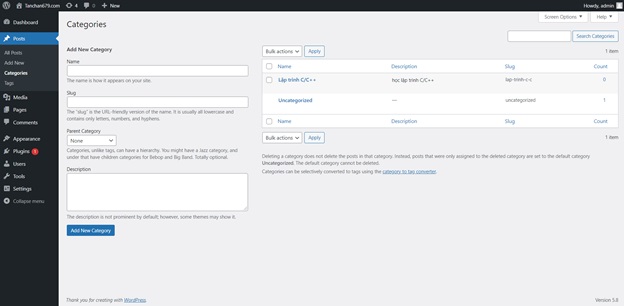
Phần bên tay trái chính là nơi để bạn tạo một category mới và phần bên phải chính là hiển thị danh sách những category đang có và khi bạn rê chuột vào từng category nó sẽ hiển thị 3 nút Edit, Quick Edit và View.
Còn khi tạo category mới, nó sẽ có những thông số tùy chọn như sau:
- Name: Tên category bạn cần tạo.
- Slug: Địa chỉ đường dẫn tĩnh (permalink) dẫn tới category. Nếu bạn không nhập thì nó sẽ tự lấy tên category và đặt cho slug với cấu trúc ten-category (không dấu và thay khoảng trắng bằng dấu gạch nhang (-) ).
- Parent: Chọn một category khác mà bạn đã tạo để cho nó thành category con của category đã tạo.
- Description: Mô tả của category, một số theme thì nó sẽ hiển thị cả phần này ra trang category, còn một số thì không. Sau khi nhập xong bạn ấn nút Add New Category để hoàn thành.
Tag là gì?

Tag cũng giống như category, tức là dùng để phân loại bài viết có cùng chủ đề nhưng tag sử dụng với quy mô rộng hơn và không phân biệt lĩnh vực của nội dung.
Cái khác biệt lớn nhất của tag chính là nó không phân chia theo dạng tag mẹ con như category mà chỉ có một thứ cấp duy nhất. Tag bạn không cần tạo sẵn mà khi viết bài bạn sẽ nhập tag vào bài luôn. Khi bạn nhập một tag giống nhau ở nhiều bài, nó sẽ tự gom tất cả bài viết đó cho vào một tag.
Sử dụng công cụ đăng bài trong WordPress
Để đăng bài vào trang WordPress, trên trang quản trị bạn chọn vào Posts -> Add New(Bài viết -> Viết bài mới) để bắt đầu nhé. Mặc định giao diện khi bạn vào phần viết bài sẽ như sau:
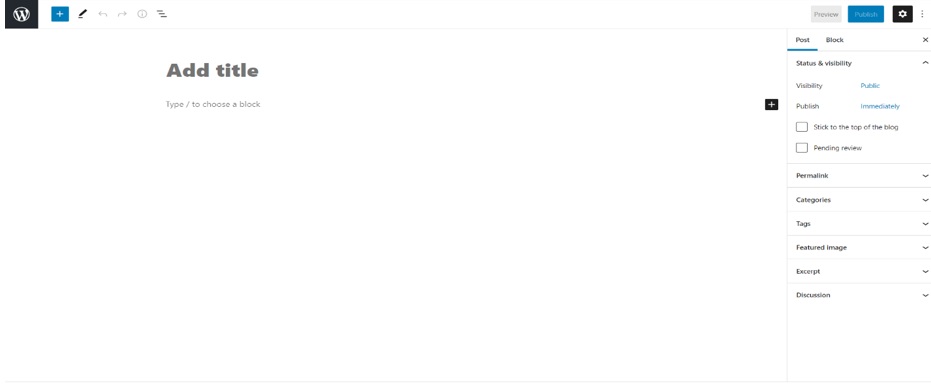
Mục đăng bài có các phần chính như là:
- Giao diện đăng bài.
- Khung chọn category.
- Khung nhập tag.
- Chọn Featured Image – Nghĩa là ảnh đại diện trong bài. Một số theme có tính năng hiển thị ảnh đại diện sẽ đều lấy ảnh Featured Image này của bạn.
- Cho phép thảo luận(Bình luận).
- Tóm tắt mô tả bài viết.
- Nhập đường dẫn tĩnh
Trong đó với 4 thành phần bên trên là quan trọng nhất, với các thành phần còn lại bạn có thể không cần tác động tới.
Sau khi đã viết xong bài viết, bấm nút Publish(Đăng) để tiến hành đăng bài viết lên website WordPress, vậy là chúng ta đã có một bài viết mới trên website.
Hướng dẫn sử dụng page - Trang trong WordPress
Page trong WordPress là gì?
Để thêm trang mới, trên trang quản trị bạn chọn Pages -> Add New(Trang -> Thêm trang mới) thì thoạt nhìn sẽ thấy nó chẳng khác gì Post WordPress, cũng có phần soạn văn bản.
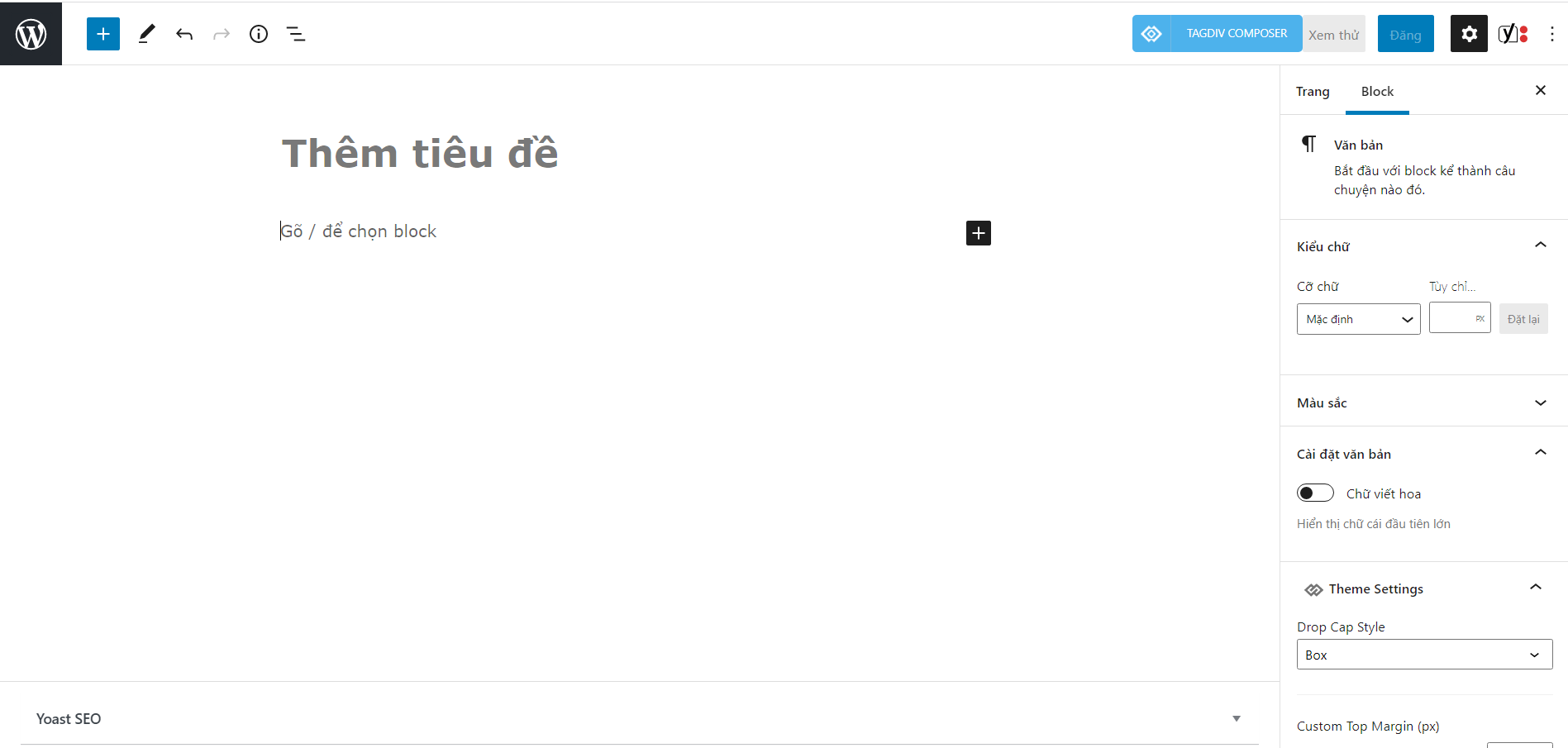
Tuy nhiện, Page thì không hỗ trợ tính năng phân loại giống như post (không hiển thị phần chọn category và tag như trong khu vực Post ).
Page rất thích hợp cho bạn sử dụng để đăng các nội dung có tính chất chung chung mà không cần phải phân loại như:
- Trang liên hệ.
- Trang giới thiệu.
- Trang giới thiệu dịch vụ.
Đó là những trang mà bạn có thể sẽ không cần phân loại nó ở bất cứ trong category hay tag nào. Khi viết xong page, nó sẽ không thể hiển thị ra danh sách các bài viết mới giống như post được mà nó chỉ xem được khi bạn lấy đường dẫn page này gửi cho người cần xem hoặc đưa nó vào menu.
Vậy qua bài viết này bạn đã nắm được Post hay Page là gì chưa, và biết sử dụng Post hay Page trong trường hợp nào, hãy commet bên dưới nhé.